如何在matplotlib中给点添加标签
参考:how to label a point in matplotlib
在使用matplotlib进行数据可视化时,有时候我们需要在图中标记一些特定的点,以便更清晰地展示数据信息。在这篇文章中,我们将详细介绍如何在matplotlib中给点添加标签。
方法一:使用annotate函数
annotate函数是matplotlib中用于添加注释的函数,通过该函数可以在图中指定的位置添加文本,并可选择是否添加箭头指向。下面是一个简单的示例代码:
import matplotlib.pyplot as plt
plt.figure()
plt.scatter(1, 2)
plt.annotate('Point', (1, 2))
plt.show()
Output:
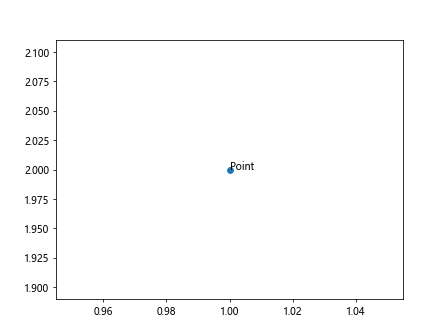
在这段代码中,我们使用scatter函数绘制了一个点,在该点上使用annotate函数添加了一个标签。
方法二:使用text函数
除了annotate函数外,我们还可以使用text函数来在图中添加文本。text函数会直接在指定的位置添加文本,没有箭头指向。下面是一个示例代码:
import matplotlib.pyplot as plt
plt.figure()
plt.scatter(3, 4)
plt.text(3, 4, 'Point')
plt.show()
Output:
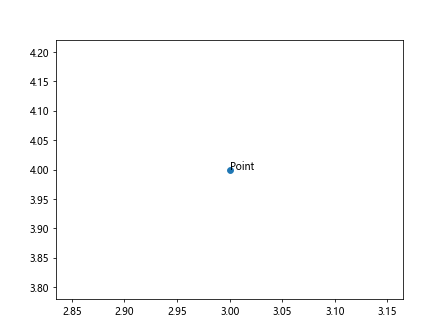
这段代码中,我们使用scatter函数绘制了一个点,在该点位置使用text函数添加了一个标签。
方法三:自定义标签样式
通过设置text或annotate函数的参数,我们可以自定义标签的样式。例如,我们可以设置标签的字体大小、颜色、背景色等。下面是一个示例代码:
import matplotlib.pyplot as plt
plt.figure()
plt.scatter(5, 6)
plt.text(5, 6, 'Point', fontsize=12, color='red', backgroundcolor='yellow')
plt.show()
Output:
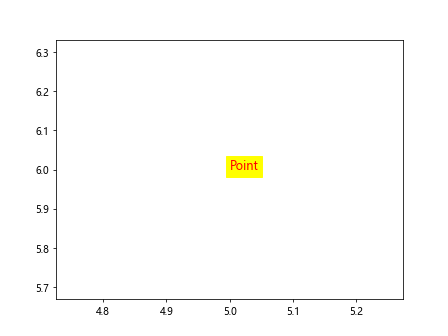
这段代码中,我们自定义了标签的字体大小为12,字体颜色为红色,背景色为黄色。
方法四:给多个点添加标签
有时候我们需要给多个点添加标签,可以通过循环来实现。下面是一个示例代码:
import matplotlib.pyplot as plt
points = [(1, 2, 'A'), (3, 4, 'B'), (5, 6, 'C')]
plt.figure()
for point in points:
plt.scatter(point[0], point[1])
plt.annotate(point[2], (point[0], point[1]))
plt.show()
Output:
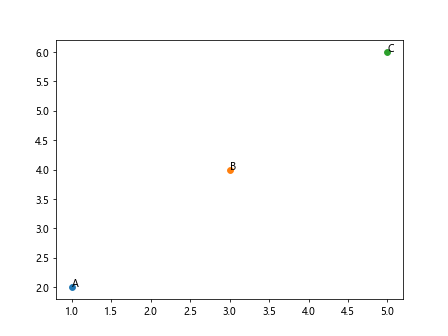
这段代码中,我们定义了一个包含多个点及标签的列表,然后使用循环依次给每个点添加标签。
方法五:给特定点添加特殊标签
有时候我们需要给特定的点添加特殊样式的标签,可以通过设置不同的参数来实现。下面是一个示例代码:
import matplotlib.pyplot as plt
plt.figure()
plt.scatter(1, 2)
plt.text(1, 2, 'Point', fontsize=12, color='red', backgroundcolor='yellow', rotation=30)
plt.show()
Output:
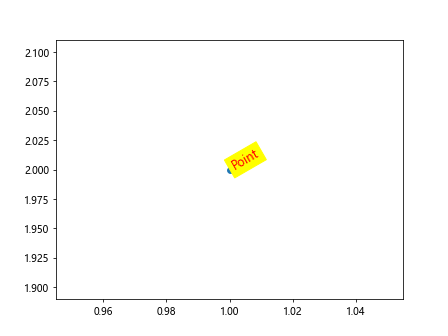
这段代码中,我们在给定点上添加了一个旋转30度的标签。
方法六:在图中的特定位置添加标签
有时候我们希望在图中的特定位置添加标签,可以通过设置文本的坐标来实现。下面是一个示例代码:
import matplotlib.pyplot as plt
plt.figure()
plt.text(0.5, 0.5, 'Center', ha='center', va='center')
plt.show()
Output:
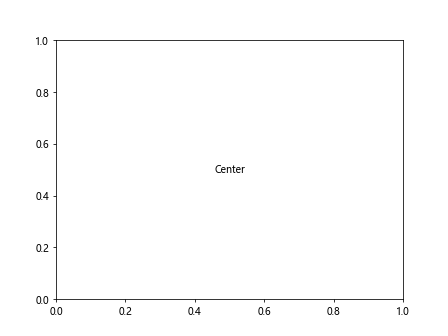
这段代码中,我们在图中心位置添加了一个标签,并设置了文本水平和垂直居中。
方法七:在子图中添加标签
如果我们在子图中需要添加标签,可以使用subplot函数创建子图,并在子图中添加标签。下面是一个示例代码:
import matplotlib.pyplot as plt
plt.figure()
plt.subplot(2, 1, 1)
plt.scatter(1, 2)
plt.text(1, 2, 'Point in Subplot 1')
plt.subplot(2, 1, 2)
plt.scatter(3, 4)
plt.text(3, 4, 'Point in Subplot 2')
plt.show()
Output:
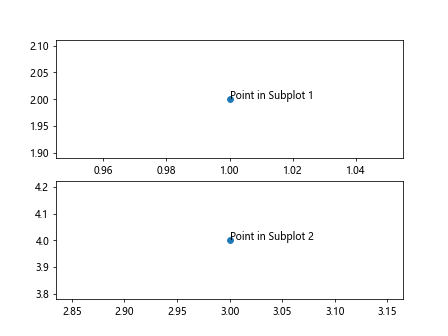
这段代码中,我们创建了一个包含两个子图的图像,并分别在每个子图中添加了一个标签。
方法八:在图像外添加标签
有时候我们需要在图像外添加标签,可以通过设置图像的边距来实现。下面是一个示例代码:
import matplotlib.pyplot as plt
plt.figure()
plt.figtext(0.5, 0.5, 'Outside Label', ha='center', va='center')
plt.show()
Output:
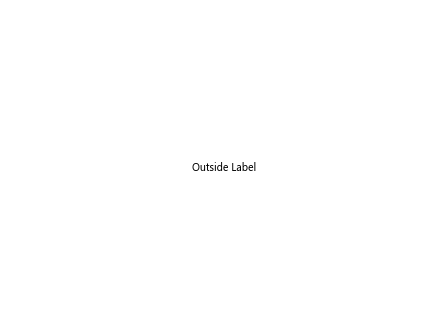
这段代码中,我们在图像的中心位置外添加了一个标签。
方法九:给标签添加互动效果
通过增加事件处理能力,可以为标签添加互动效果。例如,当鼠标悬停在标签上时显示更多信息。下面是一个示例代码:
import matplotlib.pyplot as plt
def on_hover(event):
if event.inaxes:
plt.gca().set_title(f'x={event.xdata}, y={event.ydata}')
plt.figure()
plt.scatter(1, 2)
label = plt.text(1, 2, 'Point')
plt.connect('motion_notify_event', on_hover)
plt.show()
Output:
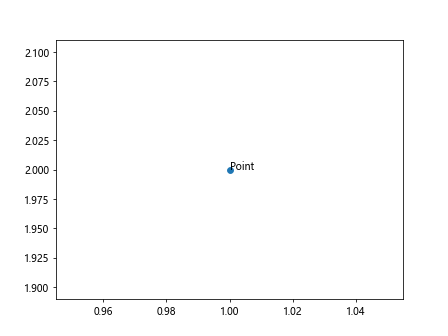
这段代码中,我们定义了一个鼠标悬停时的处理函数,并通过connect函数绑定了事件处理。
方法十:在3D图中添加标签
除了2D图外,我们也可以在3D图中添加标签。下面是一个示例代码:
import matplotlib.pyplot as plt
import numpy as np
fig = plt.figure()
ax = fig.add_subplot(111, projection='3d')
x = np.linspace(-5, 5, 100)
y = np.linspace(-5, 5, 100)
x, y = np.meshgrid(x, y)
z = np.sin(np.sqrt(x**2 + y**2))
ax.plot_surface(x, y, z)
ax.text(0, 0, 0, 'Origin', color='red')
plt.show()
Output:
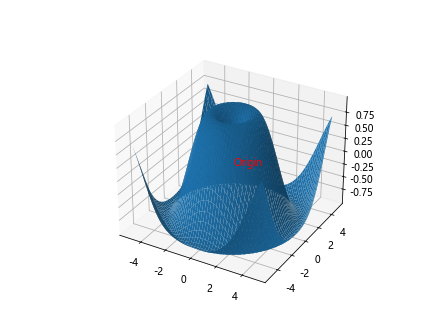
这段代码中,我们绘制了一个3D图,然后在原点位置添加了一个标签。
 极客教程
极客教程